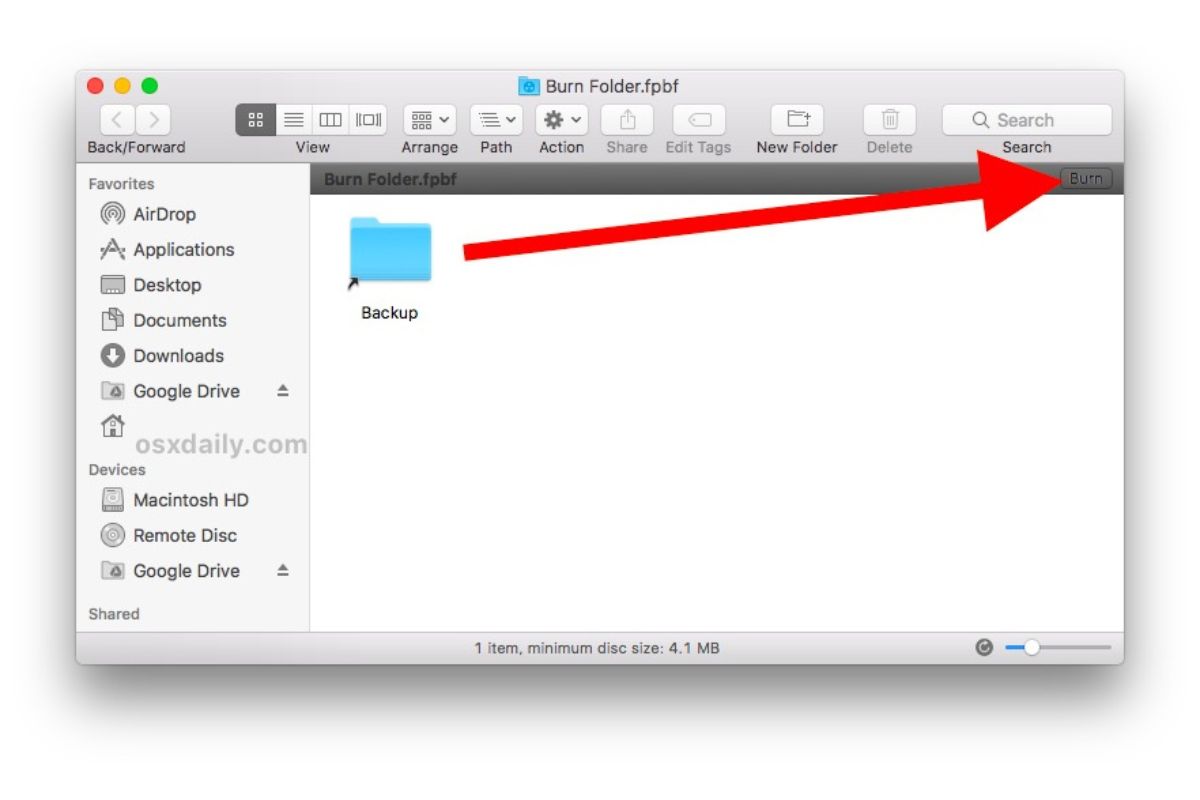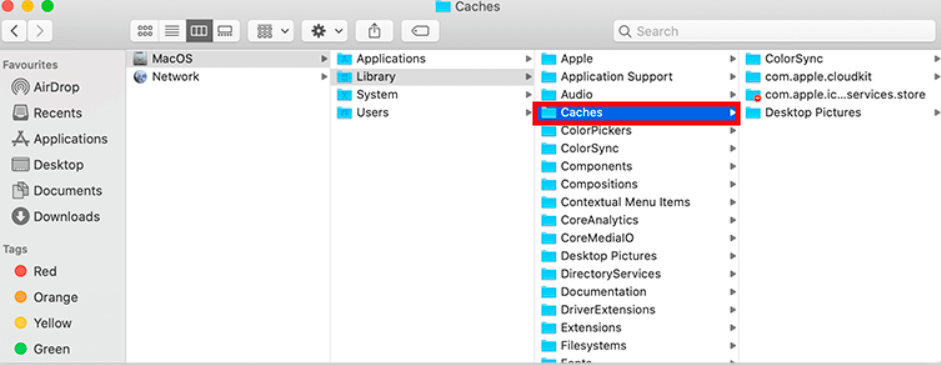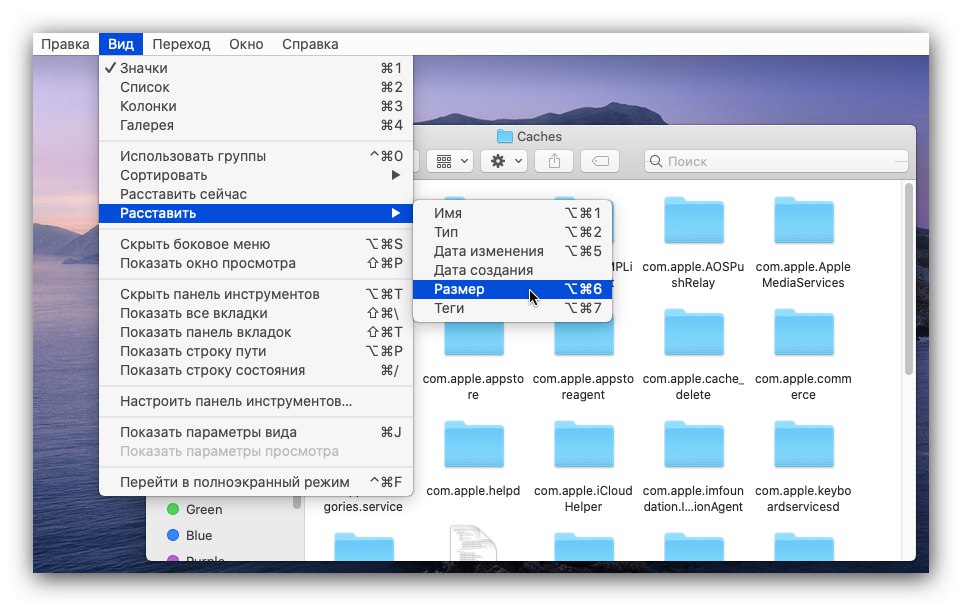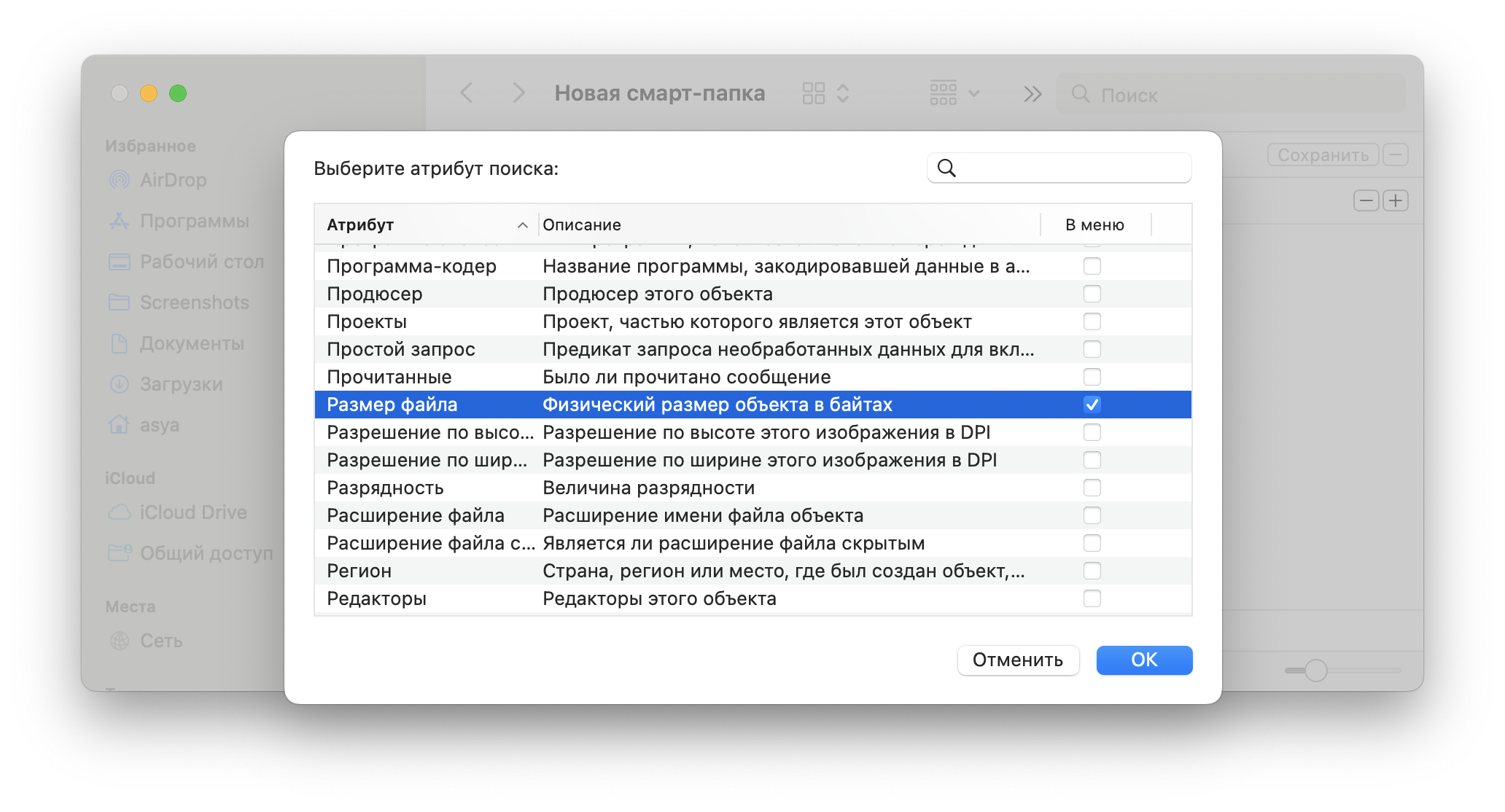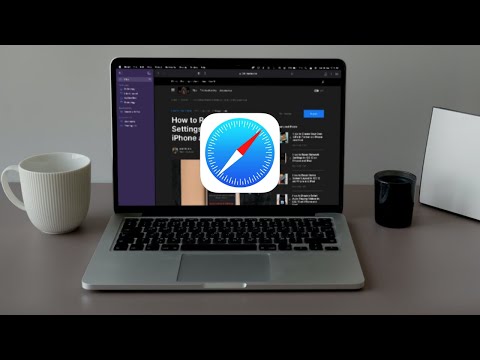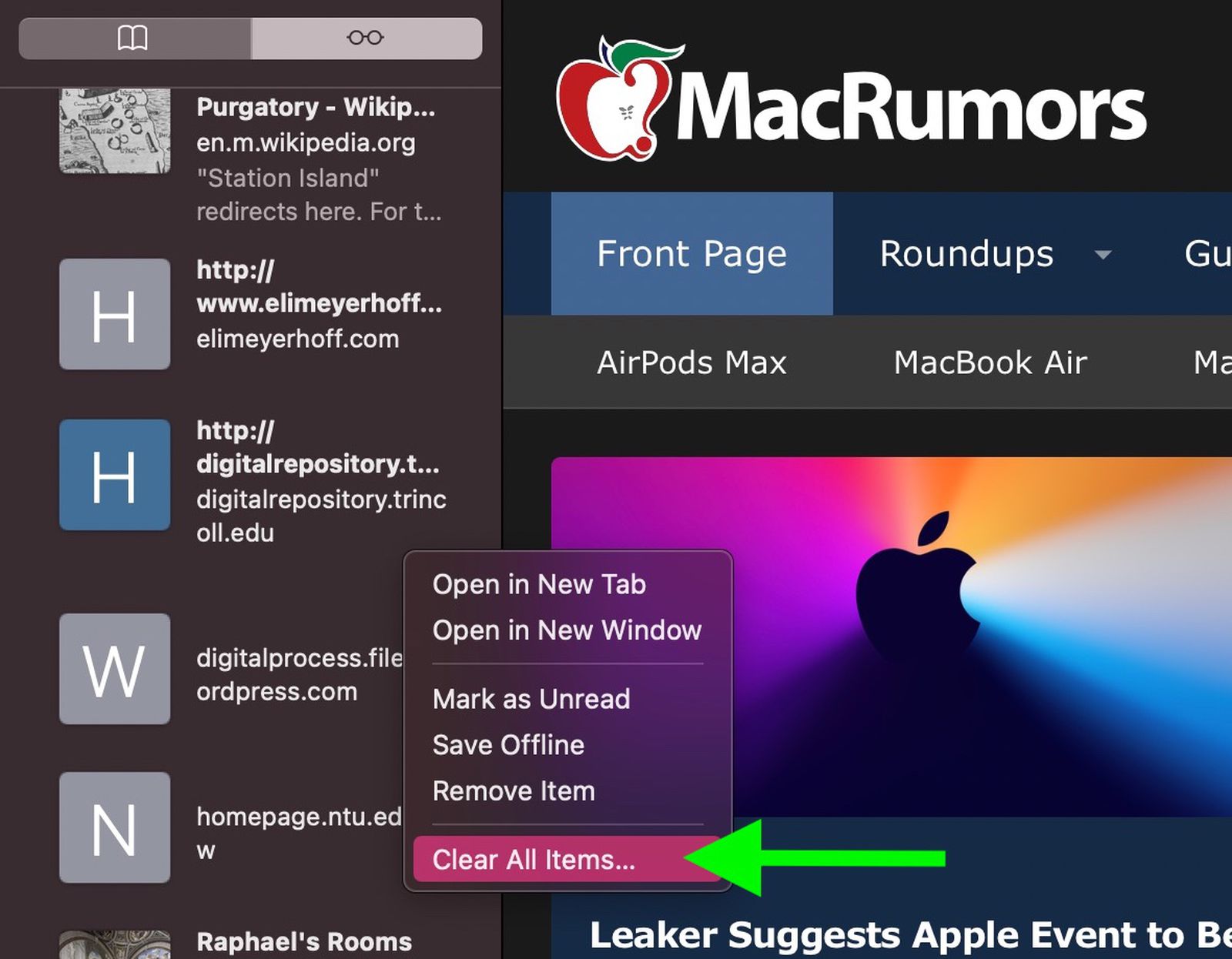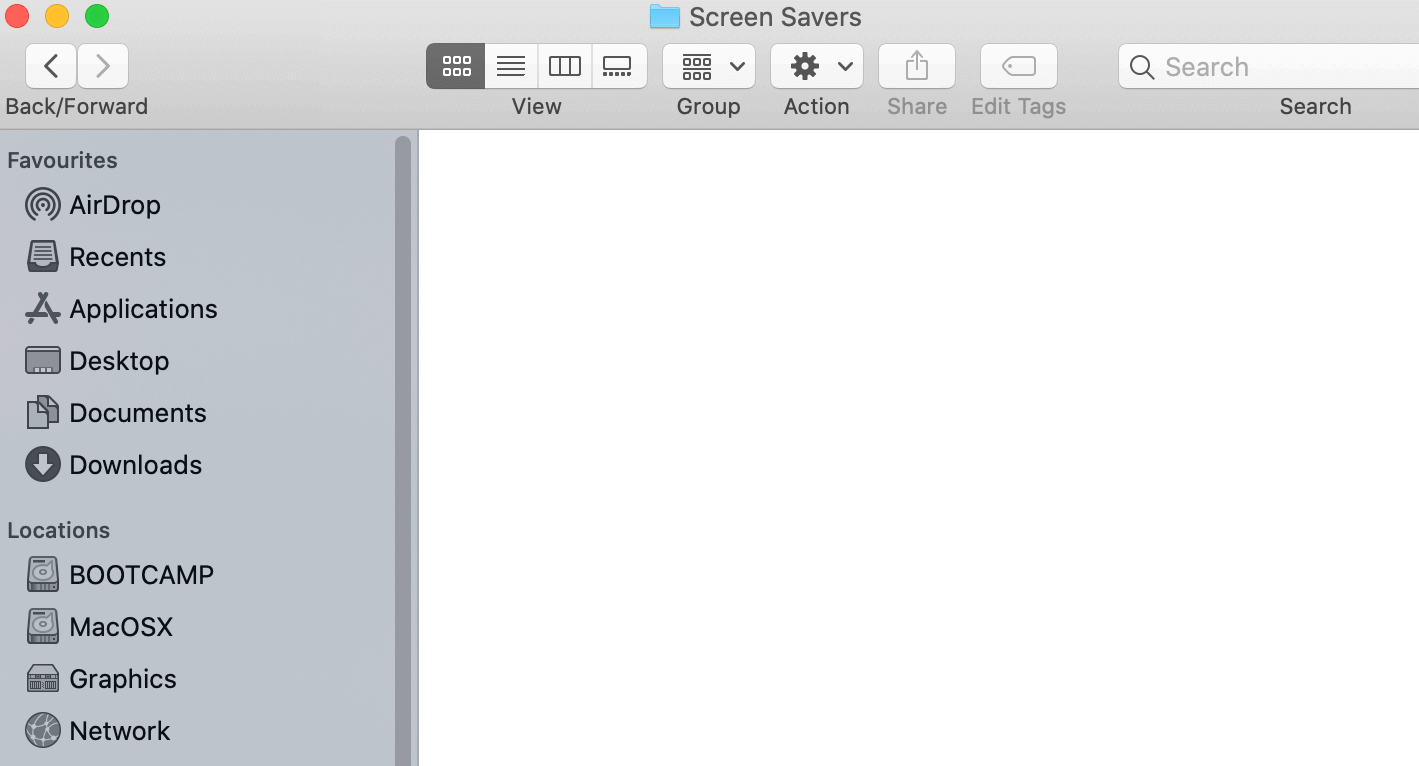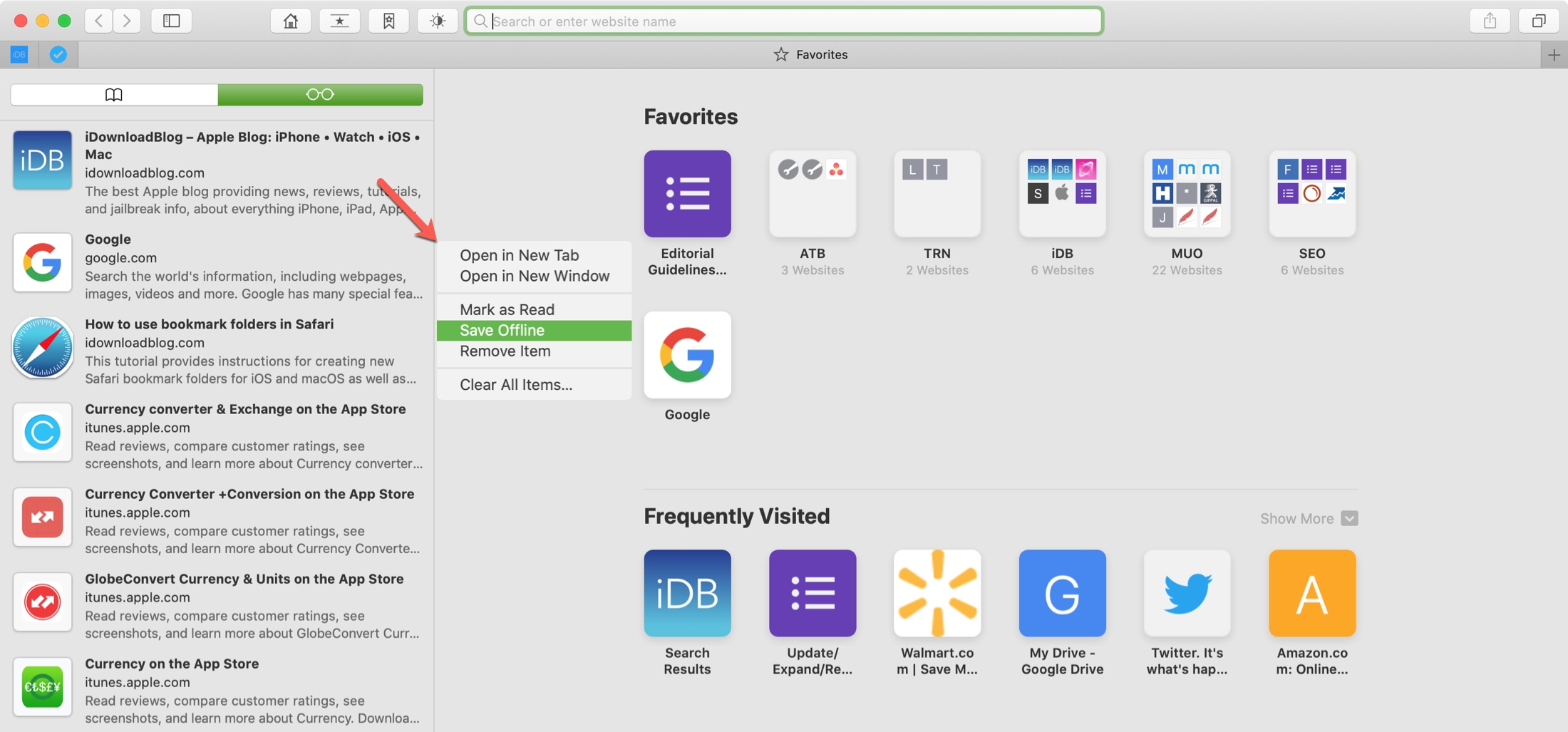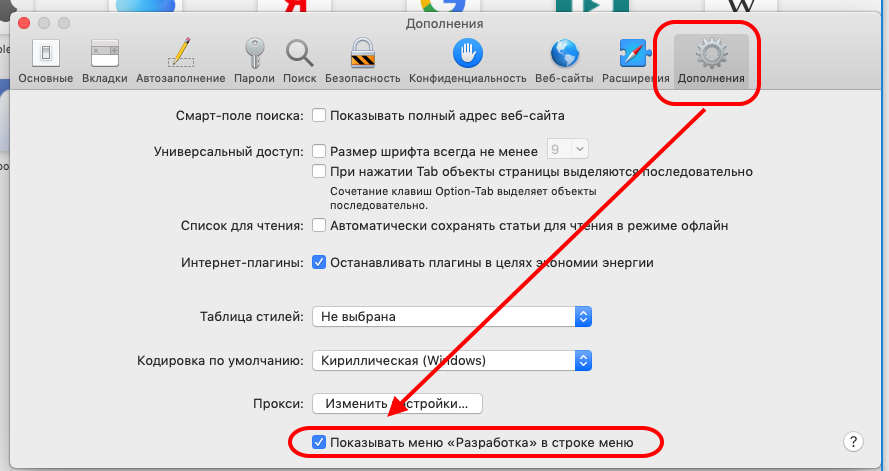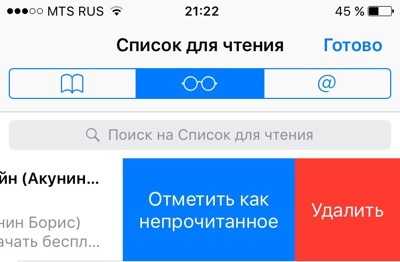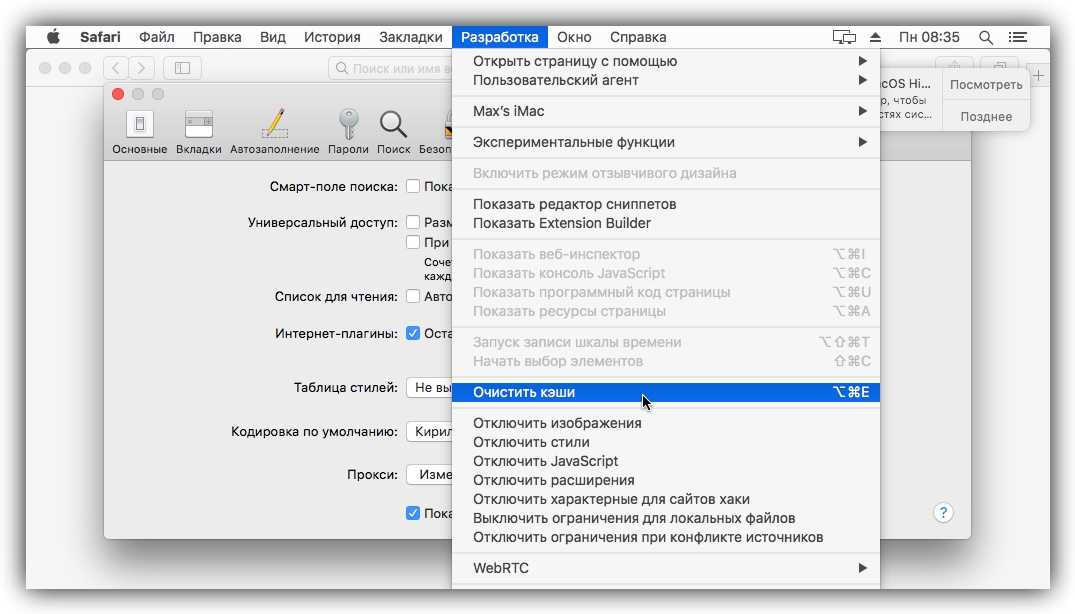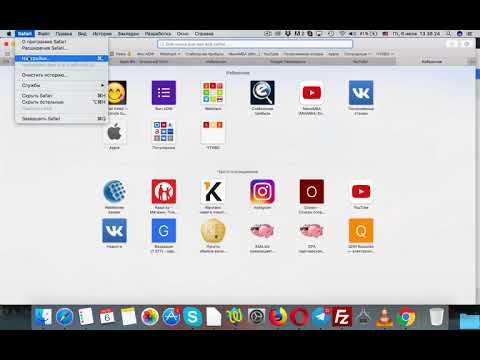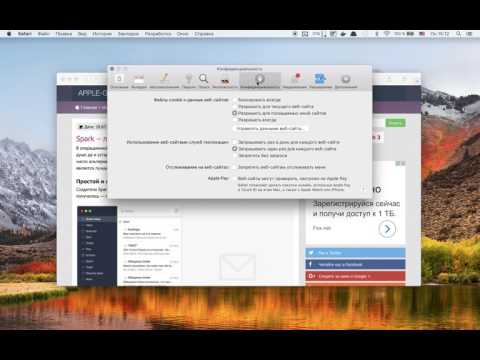Как эффективно удалить список для чтения на вашем Mac
В этой статье мы подробно расскажем, как удалить список для чтения на вашем Mac, чтобы освободить место и упорядочить ваши закладки.
Откройте Safari на вашем Mac и перейдите к боковой панели, нажав на иконку Закладки.
как очистить историю поиска на мак
Найдите раздел Список для чтения в боковой панели.
How to Clear Safari Reading List on Mac in macOS 14 Sonoma/macOS 13 Ventura
Выберите элемент в списке для чтения, который вы хотите удалить.
Как убрать \
Щелкните правой кнопкой мыши на выбранном элементе и выберите Удалить элемент.
Скачай это приложение! Секреты по очистке памяти Mac. Фишки которые сделают Mac как новый!
Чтобы удалить несколько элементов, удерживайте клавишу Command (⌘) и выбирайте нужные элементы, затем нажмите правой кнопкой мыши и выберите Удалить элементы.
How to Delete Reading List in Safari on Mac
Для полного удаления всех элементов списка для чтения нажмите правой кнопкой мыши на любом элементе и выберите Очистить все элементы.
Убедитесь, что Safari обновлен до последней версии для правильной работы всех функций.
Регулярно проверяйте и очищайте список для чтения, чтобы поддерживать браузер в порядке.
🍪 Как Почистить (Удалить) Куки в Сафари на mac
Используйте функцию поиска в боковой панели для быстрого нахождения и удаления конкретных элементов из списка для чтения.
Как сделать полный сброс Safari на macOS и удалить историю, кэш, кукисы
Создайте резервную копию ваших закладок перед очисткой списка для чтения, если вы хотите сохранить важные ссылки.
Очистка журнала истории в Safari на Mac